Hem birincil hem de ikincil ekran monitörlerinden program başlatmak için çoklu monitör desteğine sahip bir uygulama başlatıcısı mı arıyorsunuz? Launchbar taze pişmiş açık kaynaklı bir uygulamadırEn sık kullandığınız uygulamaların işlevsel davranışını özelleştirmek için komut argümanlarını belirtme seçeneğine sahip bir dizi özelliği barındıran başlatıcı. Orada bulunan diğer uygulama başlatıcılardan benzersiz kılan şey, çoklu monitör kurulumunu desteklemesidir; Yapılandırma konsolunu kullanarak, belirtilen monitöre belirtilen uygulamalara erişmek için menüyü açmak istediğiniz yeri belirleyebilirsiniz. Diğer uygulama başlatıcılarında olduğu gibi, uygulamaları farklı gruplarda düzenlemek için alt menüler oluşturulmasına izin verir. Menüye özgü özelleştirmelerin yanı sıra, başlatma çubuğunun opaklığını ayarlamak ve başlatma çubuğunun boyutunu ve seçenekler menüsünü ayarlamak için seçeneklerle birlikte gelir. Ne yazık ki, bir kerede birden fazla uygulama başlatmayı desteklemiyor, ancak uygulamalarınızın konumunu içeren bir toplu komut dosyası oluşturabilir ve menüye ekleyebilirsiniz. Ayrıca, uygulamanın başlatma çubuğundan her başlatışınızda uygulamaya uygulanan uygulamanın işlem önceliğini ayarlama seçeneği de vardır.
Erişmek için başlatma çubuğunu kullanmadan önceuygulamadan, sistem tepsisi menüsünden Ayarlar penceresini açın. Çoklu monitör kurulum seçeneklerini yapılandırmanın yanı sıra, başlatma çubuğundan başlatmak istediğiniz uygulamaları da belirtmenizi sağlar. Başlatma Çubuğuna uygulama eklemek için, Menü sekmesine tıklayın ve bir program ekle simgesine tıklayın (ikinciüst) sağdaki simge panelinden. Uygulama için ayarlamak istediğiniz adı yazın, yalnızca göz at düğmesini tıklatarak uygulamanın yolunu ekleyin, uygulamanın argümanlarını girin (gerekirse) ve uygulamanın işlem önceliğini ayarlayın. Her şey gerçekleştiğinde, Uygula'yı tıklayın. Uygulama yollarını ekledikten sonra, yukarı ve aşağı düğmelerini kullanarak uygulama listesini yeniden düzenleyin. Bar menüsünü başlatmak için bir alt menü eklemek kolaydır. Sadece vur klasör ekle simgesini ve menünün adını girin. Oluşturulduktan sonra, alt menüden uygulamalar ekleyebilir ve bunları yeniden düzenleyebilirsiniz.

Genel sekmesi bağlı düzenini gösterir.monitörleri görüntüler. Burada, başlatma çubuğunun yerleştirileceği ekran kenarlarını seçebilir, çubuk opaklığını ayarlayabilir ve menü ölçeğini ayarlayabilirsiniz. Belki de, uygulamanın en dikkat çekici yönü, ekran monitörlerinizin çoklu ekran kenarlarını ayarlamanıza izin vermesidir. Örneğin, birincil monitörün sağ kenarını ayarlayabilir ve diğer bağlı ekran monitörünün Üst, Sağ ve Sol taraflarını seçebilirsiniz. Uygulamalara erişmek için başlatma çubuğunu açmanıza izin veren, ekranların belirtilen taraflarında kırmızı bir çubuk gösterecektir.
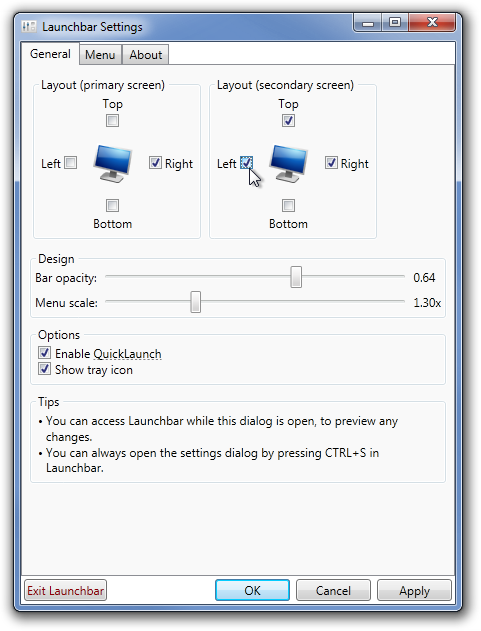
Ayarları uygulamak ve iletişim kutusunu kapatmak için Tamam'ı tıklayın. Şimdi, belirtilen ekran kenarına gidin ve başlatma çubuğunu açmak için kırmızı çubuğu sağa kaydırın.
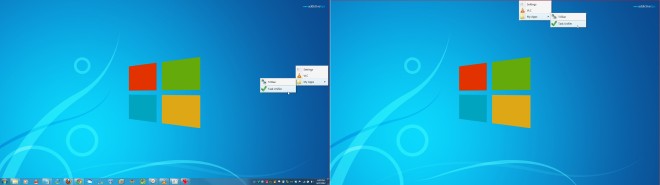
Launchbar, .NET Framework 4.5 yüklü olması koşuluyla, Windows XP, Windows Vista ve Windows 7 üzerinde çalışan taşınabilir bir uygulamadır.
Başlatma Çubuğunu İndirin













Yorumlar